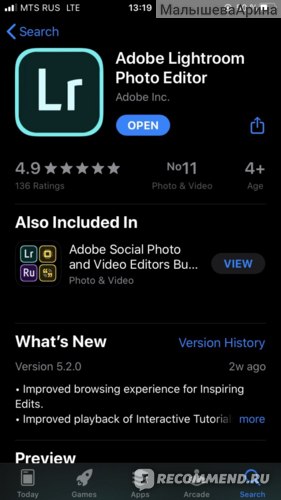Друзья всем привет??
Фоторедактором я пользуюсь более 12 лет, но за последние года я перешла на более быстрый и качественный фоторедактор Lightroom?
Многие уже слышали о пресетах или видели красивые цветокоррекции на многих фотографиях в Инстаграм. Для начала я хочу показать вам пару примеров применения пресетов на моих фотографиях⬇️(С пресетами и без)
?что такое пресет?Пресет- это сохранённый набор настроек. Их можно создавать в ручную под себя или скачивать из источников.
?зачем нужны пресеты?
Пресеты значительно сокращают вообще время для обработки фотографий.
?преимущества
- Экономия времени
- Создание единого стиля в Инстаграм
- Облегчение процесса обработки
- возможность их продавать
?недостатки
- Отсутсвие индивидуальности
?мои пресеты
У меня есть 100% фавориты и есть те которые я почти не использую. В общей сложности 47, мне хватает. Раз в сезон я добавляю ещё несколько пресетов. Особенно летом или зимой, когда появляется что-то интересненькое в группах.
?где скачать пресеты?
Ну в первую очередь ты можешь создать их сам. Но скажу честно, я этого не делаю. Мне хватает всех пресетов которые есть в открытом доступе.
Самый простой способ, скачать из групп в ВКонтакте. Их есть несколько. Скачивать пресеты можно как на телефон так и на компьютер. Я использую телефон.
?как скачать?
Для начала тебе понадобиться приложение Lightroom ⬇️
Далее заходим в группы в ВКонтакте. Как видите их много, но я пользуюсь в основном этой⬇️
Нажимаем на файл под самой фотографией⬇️
Далее нажимаем на 3 точки в правом верхнем углу и на всплывающем окне нажимаем « скопировать ссылку»⬇️
Далее заходим в safari и в строку поиска вставляем текст⬇️
Нам предлагают загрузить файл, загружаем⬇️
Ждём пока файл загрузиться и нажимаем на стрелочку в правом верхнем углу⬇️
Нажимаем на загруженный файл⬇️
Нам предлагают его открыть в:... Как видите у меня тут же видно Lightroom, у вас же вряд ли он будет, поэтому листаем вправо и попадаем на «ещё». Тут появляются все ваши приложения. Ищем Lightroom и нажимаем на плюсик левее от него. Потом нажимаем на готово⬇️
Таким образом Lightroom будет у вас на первой строчке, как и у меня. Нажимаем на Lightroom⬇️
Нам предлагают запустить Lightroom, запускаем⬇️
И таким образом скаченый пресет появляется в Lightroom⬇️
?как применить пресет?
Заходим в Lightroom и нажимаем на левую иконку на синем фоне в правом нижнем углу⬇️
Мы получаем данную функцию и нажимаем «из фотопленки» ⬇️
Далее выбираем фото, которое хотим обработать, нажимаем на него. Теперь мы видим выбранное вами фото и нажимаем на галочку в правом верхнем углу⬇️
Теперь нажимаем на функцию «назад» в левом верхнем углу⬇️
Как вы видите приложением сообщает нам о том, что фотография добавлена✔️ Далее выбираем пресет, который хотим применить к этой фотографии и нажимаем на него. Когда пресет откроется нажимаем на три точки в правом верхнем углу⬇️
Теперь нажимаем на функцию «копировать Настройки»⬇️
Нажимаем на галочку в верхнем углу⬇️
Теперь снова нажимаем на функцию «назад»⬇️
Теперь нажимаем на свою фотографию
Нажимаем на три точки в правом верхнем углу⬇️
У нас появляется список предложенных действий. Нажимаем на «вставить Настройки»⬇️
И вот мы получаем готовую фотографию?⬇️
?как сохранить фотографию в галерею?Нажимаем на три точки в правом верхнем углу,далее нажимаем «выбрать»⬇️
Теперь нажимаем на обработанную фотографию и появляются настройки, выберем «экспорт в фотопленку»⬇️
И вуаля, ваша фотография появляется в галерее⬇️
?вывод
Я не знаю, может кому-то все это покажется длиной и трудной цепочкой, но это совсем не так. Все эти действия производятся за пару минут. Я однозначно рекомендую этот способ обработки фотографии✔️